Kā izslēgt padomus iPad
Tomēr iPad nav komplektā ar rokasgrāmatu jūs varat lejupielādēt vienu. Tā vietā tajā ir lietotne Padomi, kas palīdzēs atrast funkcijas un uzzināt, kā šīs funkcijas izmantot. Ja nevēlaties saņemt šos paziņojumus vietnē Paziņojumu centrs, izslēdziet padomu paziņojumus, ja jums palīdzība nav nepieciešama. Ja jums patīk paziņojumi, bet vēlaties ierobežot veidus, kā saņemt paziņojumus par padomiem, mainiet brīdinājuma stilu.
Šie norādījumi attiecas uz ierīcēm, kas darbojas iOS 8 un vēlāk.
Kā izslēgt padomus
Izslēdzot paziņojumus, Padomi vairs nesūta jums ziņojumus, taču joprojām varat atvērt lietotni, lai uzzinātu par jaunām funkcijām.
Lai izslēgtu paziņojumus:
-
Atvērt Iestatījumi.

-
Krāns Paziņojumi.
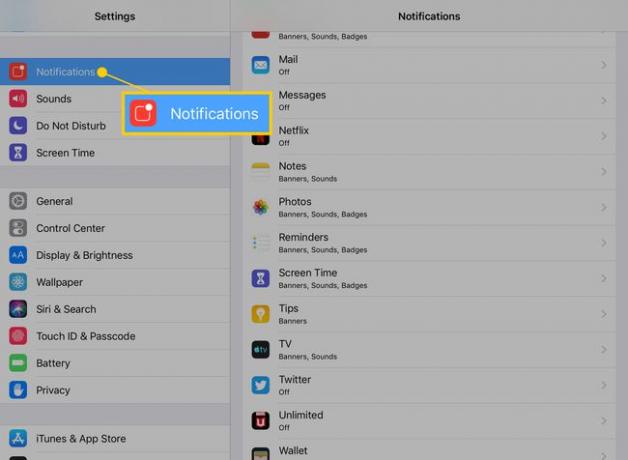
-
Iekš Paziņojumu stils sadaļu, pieskarieties Padomi.
Programmas šajā izvēlnē tiek rādītas alfabēta secībā.
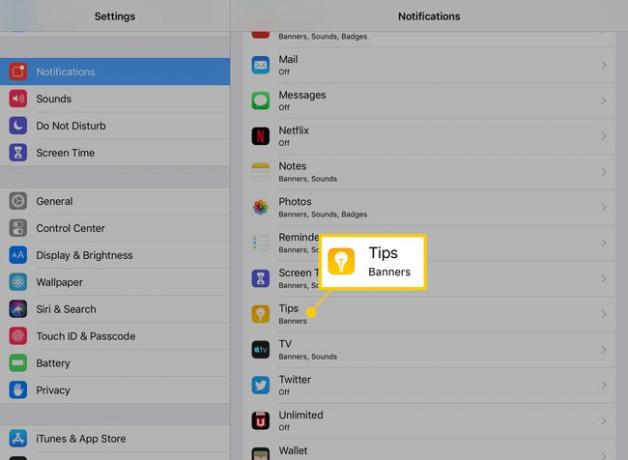
-
Izslēdziet Atļaut paziņojumus pārslēgšanas slēdzis.
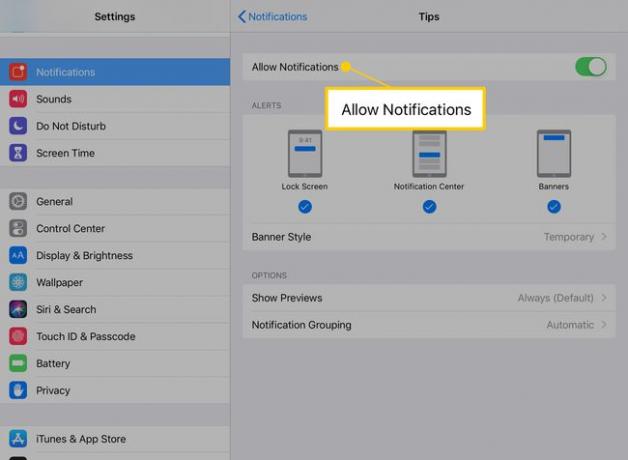
Atkārtojiet šīs darbības jebkurai lietotnei paziņojumu iestatījumos, lai tā vairs nesūtītu jums ziņojumus.
Mainiet padoma paziņojuma brīdinājuma stilu
Ja vēlaties atļaut paziņojumus, bet ierobežot paziņojumu rādīšanu ekrānā, ieslēdziet Atļaut paziņojumus pārslēgšanas slēdzi, pēc tam dodieties uz sadaļu Brīdinājumi. Lai izvēlētos, kur tiek rādīti paziņojumi, atlasiet vietas, kur vēlaties rādīt paziņojumus.
- Bloķēšanas ekrāns: parāda paziņojumus, nepamodinot ierīci.
- Paziņojumu centrs: velciet uz leju no ekrāna augšdaļas, lai skatītu paziņojumus.
- Baneri: Paziņojumi tiek rādīti, kad atrodaties citās lietotnēs un izejat no tām.
- Reklāmkaroga stils: izvēlieties pagaidu paziņojumu vai paziņojumu, kas paliek ekrānā, līdz to noraidāt vai pieskarsities tam.
Sadaļā Opcijas ir rīki paziņojumu organizēšanai:
- Rādīt priekšskatījumus: pievieno paziņojumam informāciju, piemēram, īsziņas saturu.
- Paziņojumu grupēšana: ietaupa nekārtību paziņojumu centrā, kārtojot ziņojumus kaudzēs, pamatojoties uz izmantoto lietotni.
Ja jums nav nepieciešama lietotne Tips vai kāda no noklusējuma utilītprogrammām, kas tiek piegādātas kopā ar jauno iOS versiju, jūs varat tos izdzēst. Sākuma ekrānā pieskarieties lietotnes ikonai un turiet to, līdz ikonas nodreb, pēc tam pieskarieties X augšējā kreisajā stūrī, lai noņemtu lietotni no sava iPad.
